1、在表格中分别输入房租贷款的计算数据。
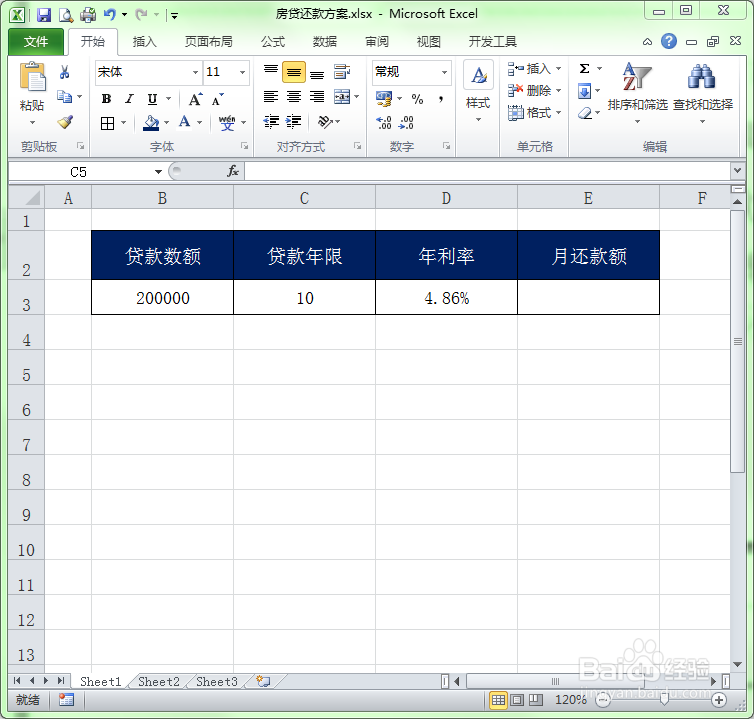
2、分别在B5和E3单元格中输入公式:=PMT(D3/12,C3*12,B3),按回车键即可计算出月还款额。
3、在C5:F5单元格区域中和B6:B9单元格中输入以下内容。
4、选中B5:F9单元格区域,在”数据工具“选项组中单击”模拟分析“按钮,在弹出的下拉菜单中选择”模拟运算表“选项。
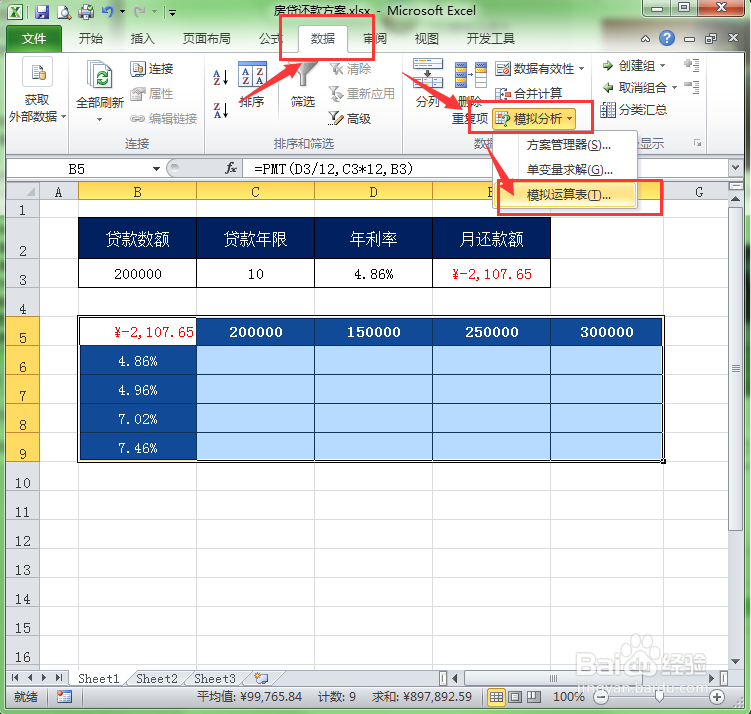
5、此时会打开”模拟运算表“对话框。在”输入引用行的单元格中“设置为”B3“。在”输入引用列的单元格中设置为“D3”。

6、单击确定按钮即可得出如下的计算结果。

时间:2024-10-12 08:04:49
1、在表格中分别输入房租贷款的计算数据。
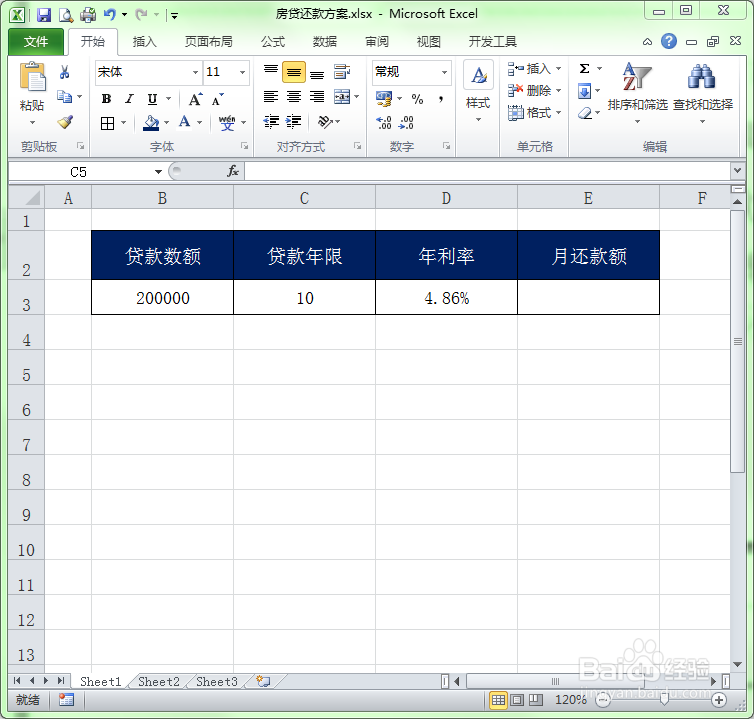
2、分别在B5和E3单元格中输入公式:=PMT(D3/12,C3*12,B3),按回车键即可计算出月还款额。
3、在C5:F5单元格区域中和B6:B9单元格中输入以下内容。
4、选中B5:F9单元格区域,在”数据工具“选项组中单击”模拟分析“按钮,在弹出的下拉菜单中选择”模拟运算表“选项。
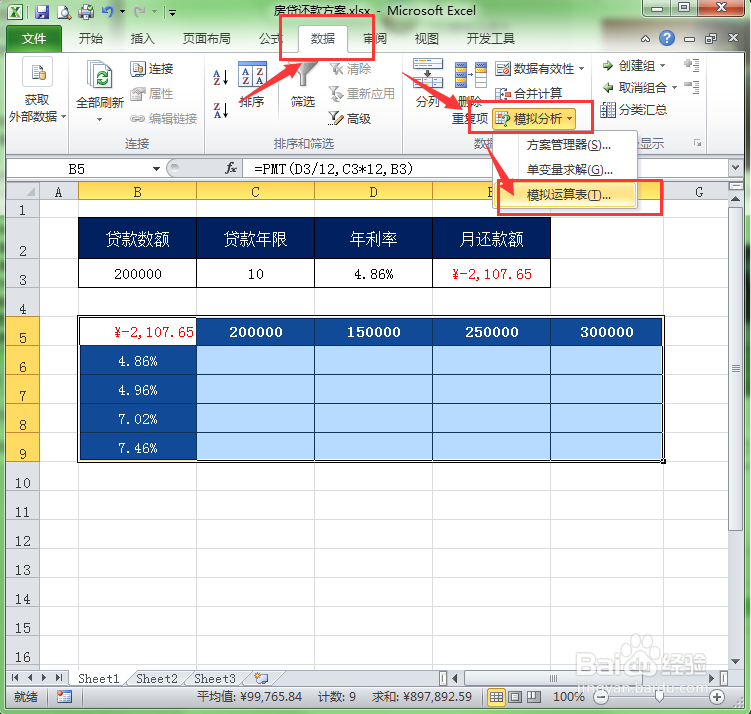
5、此时会打开”模拟运算表“对话框。在”输入引用行的单元格中“设置为”B3“。在”输入引用列的单元格中设置为“D3”。

6、单击确定按钮即可得出如下的计算结果。

